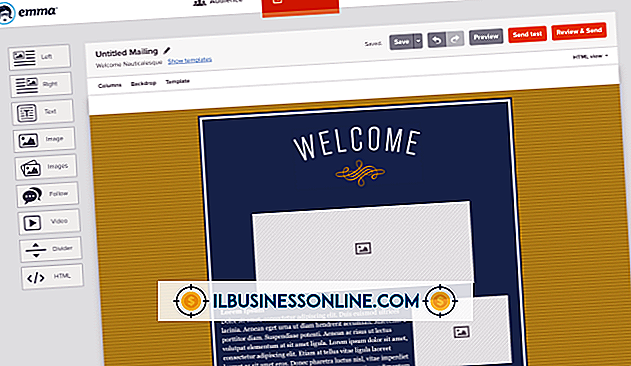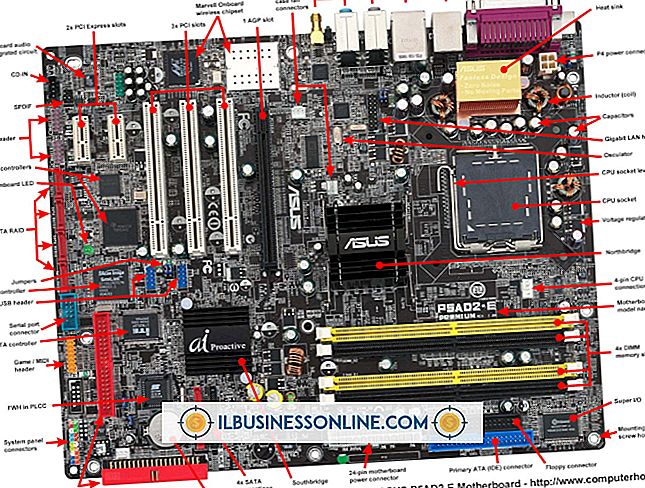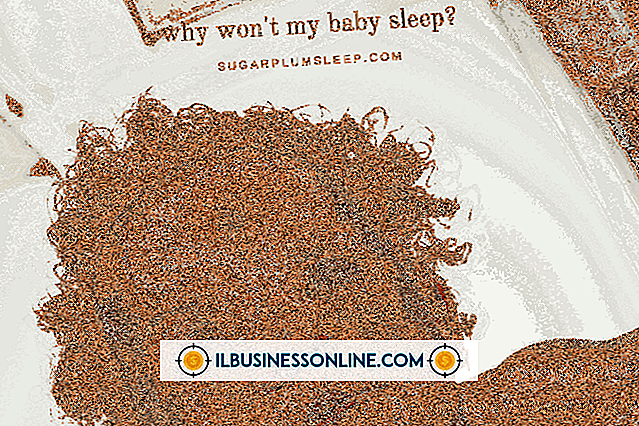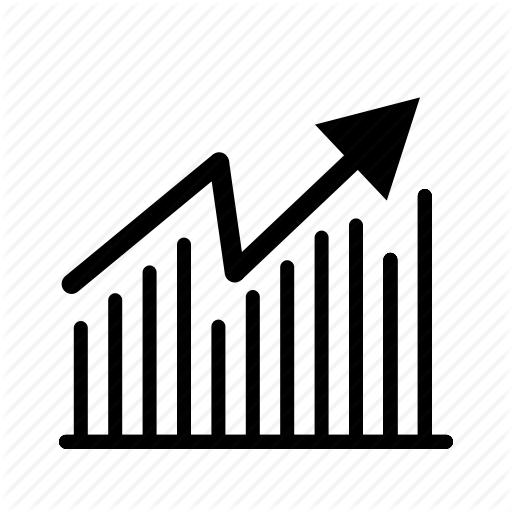Så här syns ögonfärger i Illustrator

Adobe Illustrator innehåller många användbara verktyg som kan hjälpa dig att anpassa utseendet på en bild. Med verktyget "Eyedropper" kan du prova, eller "ögondroppe", en specifik färg från en del av en bild. Du kan använda den provade färgen till ett annat objekt på Illustrator-duken. Det här är ett utmärkt sätt att kopiera färger som du gillar eller för att se till att flera objekt matchar perfekt.
1.
Starta Adobe Illustrator-programmet. Klicka på "File" och sedan "Open." Välj en befintlig bildfil och klicka på "Öppna". Alternativt, välj "File" och "New" för att skapa en tom duk.
2.
Välj ett objekt som du vill ändra. Om du till exempel vill ändra text på en viss nyans av rött, välj textobjektet.
3.
Klicka på "Eyedropper Tool" på Illustrator verktygsfältet. Detta verktyg är markerat med en ikon för en eyedropper. Du kan också trycka på "i" -knappen som en genväg.
4.
Flytta markören över en färg som visas på duken. Klicka på musen för att kopiera den nya färgen till det tidigare valda objektet. Eyedropper tillämpar den valda färgen på den valda texten eller objektet.
Tips
- Som standard kommer eyedropper-verktyget att prova alla utseendeattribut i ett område, till exempel en gradient eller ett mönster. Du kan hålla ner "Shift" -tangenten när du klickar för att bara prova färgen och ignorera andra typer av attribut.